前面出入力モジュール
前面 I/O モジュールには、コントロール、コネクターおよび LED があります。前面 I/O モジュールはモデルによって異なります。
前面 I/O モジュール (ラック・ラッチ上) 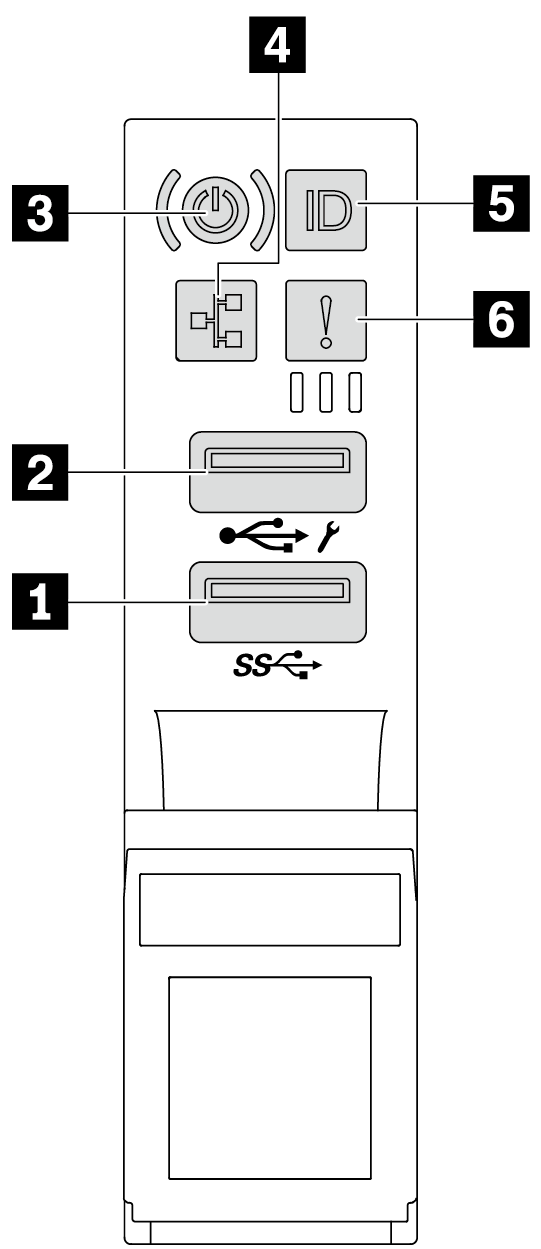 | 前面 I/O モジュール (メディア・ベイ上) 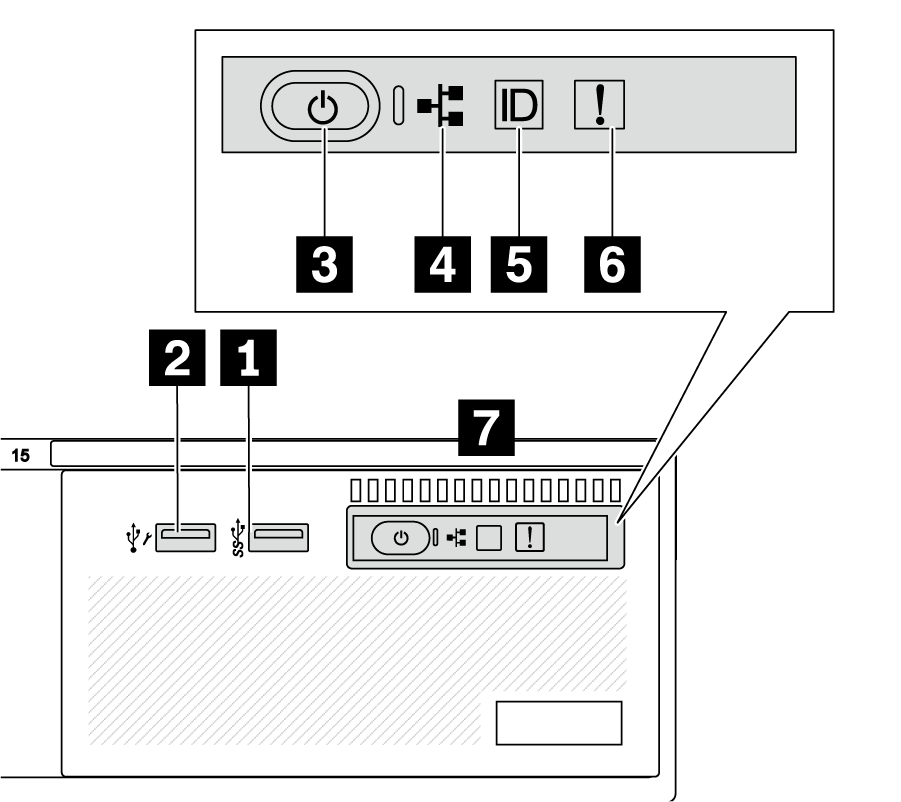 |
| コールアウト | コールアウト |
|---|---|
| 1 USB 3 (5 Gbps) コネクター | 2 XClarity Controller 管理付き USB 2.0 コネクター |
| 3 電源状況 LED を備えた電源ボタン | 4 ネットワーク活動 LED (OCP モジュール用) |
| 5 システム ID ボタンとシステム ID LED | 6 システム・エラー LED |
| 7 前面オペレーター・パネルまたは内蔵診断パネル |
1 USB 3 (5 Gbps) コネクター
USB 3.2 Gen 1 (5 Gbps) コネクターを使用して、USB キーボード、USB マウス、USB ストレージ・デバイスなどの USB 対応デバイスを取り付けることができます。
2 XClarity Controller 管理付き USB 2.0 コネクター
コネクターが USB 2.0 機能用に設定されている場合、USB キーボード、USB マウス、USB ストレージ・デバイスなどの USB 対応デバイスを取り付けることができます。
コネクターが XClarity Controller の管理機能用に設定されている場合、Android または iOS デバイスでは、XClarity Controller を使用してシステムを管理するための Lenovo XClarity Mobile アプリをインストールして起動できます。
Lenovo XClarity Mobile アプリの使用について詳しくは、Lenovo XClarity Administrator モバイル・アプリ・オンライン・ドキュメント を参照してください。
コネクターが両方の機能用に設定されている場合は、システム ID ボタンを 3 秒間押すことで 2 つの機能を切り替えることができます。
3 電源状況 LED を備えた電源ボタン
| ステータス | 色 | 説明 |
|---|---|---|
| オフ | なし | 電源が入っていないか、パワー・サプライ・ユニットに障害があります。 |
| 速い点滅 (1 秒間に約 4 回の点滅) | 緑色 |
|
| 遅い点滅 (1 秒間に約 1 回の点滅) | 緑色 | サーバーの電源がオフになっていて、オンにする準備ができています (スタンバイ状態)。 |
| 点灯 | 緑色 | サーバーはオンで稼働しています。 |
4 ネットワーク活動 LED
| NIC アダプター | ネットワーク活動 LED |
|---|---|
| OCP モジュール | サポート |
| PCIe NIC アダプター | サポートなし |
| ステータス | 色 | 説明 |
|---|---|---|
| オン | 緑色 | サーバーがネットワークに接続されています。 |
| 点滅 | 緑色 | ネットワークに接続されており、ネットワークはアクティブです。 |
| オフ | なし | サーバーがネットワークから切断されています。 注 OCP モジュールが取り付けられている場合にネットワーク活動 LED がオフの場合は、サーバーの背面のネットワーク・ポートを確認して、切断されたポートを判別します。 |
5 システム ID ボタンとシステム ID LED
システム ID ボタンおよび青色のシステム ID LED は、サーバーを視覚的に見付けるのに使用します。システム ID ボタンを押すたびに、システム ID LED の状態が変更されます。LED は点灯、点滅、消灯にできます。また、Lenovo XClarity Controller またはリモート管理プログラムを使用してシステム ID LED の状態を変更し、他のサーバーの中から該当のサーバーを視覚的に見つけることもできます。
XClarity Controller USB コネクターが USB 2.0 機能と XClarity Controller 管理機能の両方の機能用に設定されている場合は、システム ID ボタンを 3 秒間押すことで 2 つの機能を切り替えることができます。
6 システム・エラー LED
システム・エラー LED は、サーバーの基本的な診断機能を提供します。システム・エラー LED が点灯した場合は、サーバー内の別の場所にある 1 つ以上の LED も点灯していることがあり、そこからエラーの原因を突き止めることができます。
| ステータス | 色 | 説明 | 操作 |
|---|---|---|---|
| オン | 黄色 | サーバーでエラーが検出されました。原因には、次のようなエラーが含まれますが、これに限定されるものではありません。
|
|
| オフ | なし | サーバーがオフか、サーバーがオンで正常に動作しています。 | なし。 |
7 前面オペレーター・パネルまたは内蔵診断パネル
サーバー・モデルに応じて、サーバーには、前面オペレーター・パネル (LCD ディスプレイなし) または内蔵診断パネル (LCD ディスプレイ付き) が搭載されています。
内蔵診断パネルには LCD ディスプレイがあり、アクティブ・エラー、システム・ステータス、ファームウェア情報、ネットワーク情報、ヘルス情報などのシステム情報にすばやくアクセスできます。詳しくは、内蔵診断パネルを参照してください。
図 1. 内蔵診断パネル (LCD ディスプレイ付き) 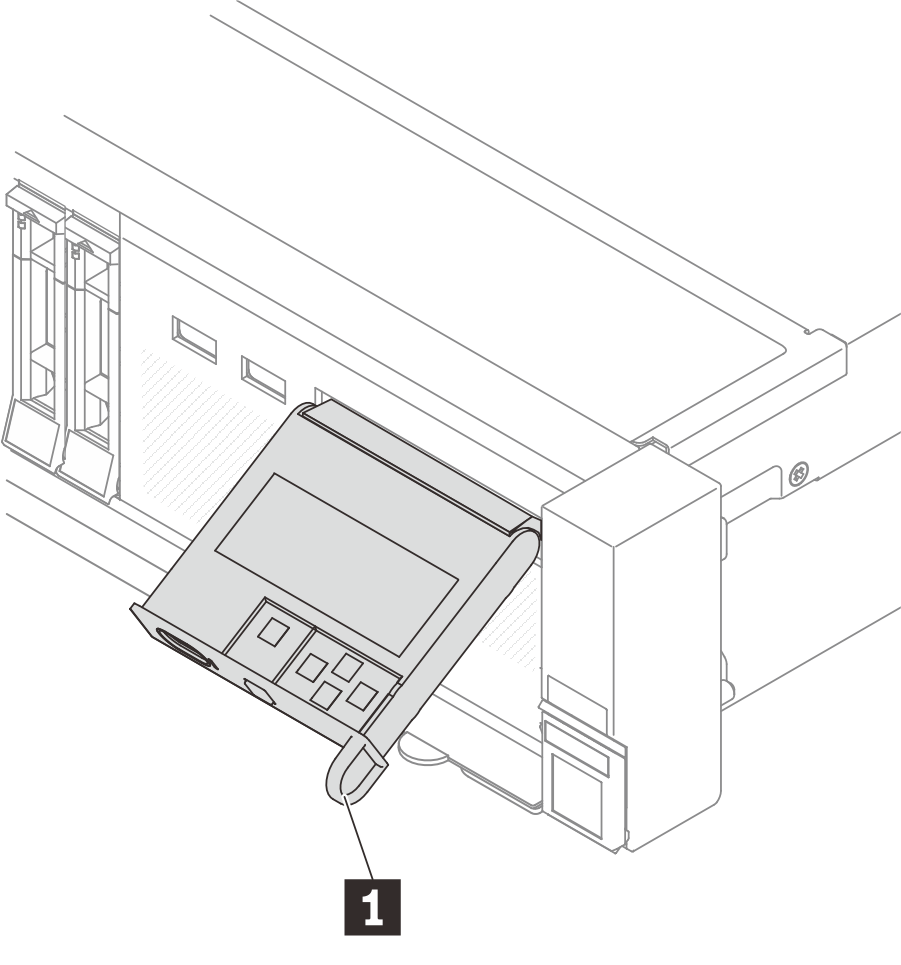 | 図 2. 前面オペレーター・パネル (LCD ディスプレイ付きなし) 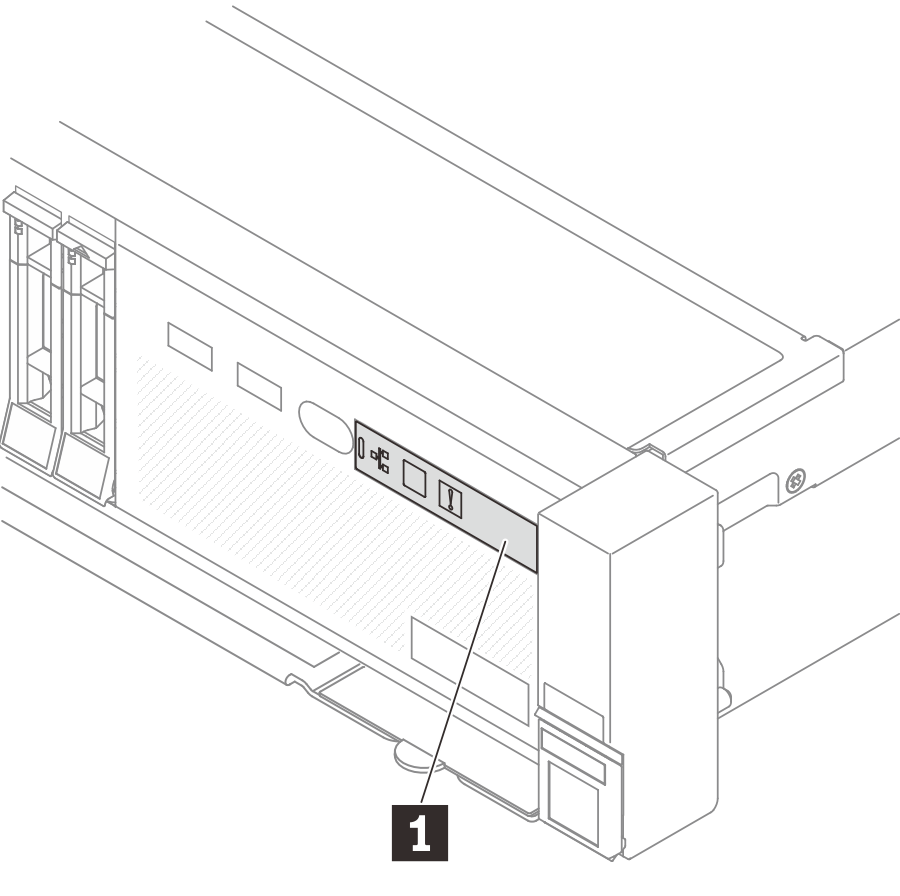 |